Domů > Skenování > Skenování pomocí tlačítka skenování na přístroji > Skenování více vizitek a fotografií (automatické oříznutí)
Skenování více vizitek a fotografií (automatické oříznutí)
Můžete skenovat více dokumentů umístěných na sklo skeneru. Přístroj naskenuje každý dokument a pomocí funkce automatického oříznutí vytvoří oddělené soubory nebo jeden vícestránkový soubor.
Pokyny pro funkci automatického oříznutí
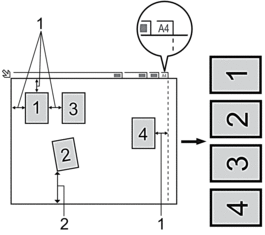
- 10 mm nebo větší
- 20 mm nebo větší (dole)
- Toto nastavení je dostupné pouze pro obdélníkové nebo čtvercové dokumenty.
- Je-li dokument příliš dlouhý nebo široký, tato funkce nefunguje tak, jak je zde uvedeno.
- Dokumenty musíte umístit dál od okrajů skla skeneru, tak jak je znázorněno na obrázku.
- Dokumenty musíte umístit minimálně 10 mm od sebe.
- Funkce automatického oříznutí umožňuje upravit natočení dokumentu na skle skeneru. Pokud je však dokument natočen o více než 45 stupňů při rozlišení méně než 300 × 300 dpi nebo o více než 10 stupňů při rozlišení 600 × 600 dpi, nebude tato funkce fungovat.
- Při použití funkce automatického oříznutí musí být ADF prázdný.
- Funkce automatického oříznutí je dostupná pro maximálně 16 dokumentů v závislosti na velikosti dokumentů.
Chcete-li skenovat dokumenty pomocí funkce automatického oříznutí, musíte umístit dokumenty na sklo skeneru.
- Umístěte dokumenty na sklo skeneru.
- Vložte do přístroje jednotku USB Flash.Obrazovka LCD se automaticky změní.
- Stiskněte [Sken do USB] >
 .
. - Stiskněte [Zap.].
- Stiskněte [OK].
- Stiskněte tlačítko [Start].Přístroj začne skenovat. Pro dokončení skenování postupujte podle instrukcí uvedených na LCD displeji.
Byla tato stránka užitečná?



